本文提供了彻底卸载电脑中传奇游戏的详细步骤,通过控制面板的“程序和功能”找到并卸载游戏,清除游戏文件夹和桌面快捷方式,使用注册表编辑器删除与游戏相关的注册表项,但需注意备份以防意外,检查并删除残留文件,如临时文件和日志文件,以确保游戏被彻底移除,整个过程需要谨慎操作,避免误删其他重要文件。
在数字娱乐时代,电脑游戏成为了许多人放松和娱乐的方式之一,有时候我们可能会因为各种原因需要从电脑中删除某些游戏,传奇》这样的游戏,这篇文章将为您提供一个详细的指南,帮助您安全、彻底地从您的电脑中删除《传奇》游戏。
了解游戏安装位置
在开始卸载游戏之前,您需要知道游戏安装在电脑的哪个位置,游戏会安装在以下路径之一:
C:\Program Files\或C:\Program Files (x86)\:这是大多数程序的标准安装位置。- 用户文档中的游戏文件夹:有些游戏可能会安装在用户的“文档”文件夹中。
您可以在开始菜单中搜索游戏名称,右键点击游戏图标选择“打开文件位置”,这将直接带您到游戏的安装目录。
使用控制面板卸载
Windows操作系统提供了一个内置的工具来帮助用户卸载程序,那就是控制面板。
- 打开控制面板:您可以通过在开始菜单搜索“控制面板”来找到它,或者使用快捷键
Win + R,输入control并按回车键。 - 选择“程序和功能”:在控制面板中找到“程序和功能”选项。
- 查找游戏:在程序列表中找到《传奇》游戏,点击它。
- 卸载游戏:选择“卸载”或“更改/卸载”,然后按照屏幕上的提示操作。
使用游戏自带的卸载程序
许多游戏在安装时会附带一个卸载程序,这通常位于游戏的安装目录中。
- 导航到游戏安装目录:使用文件资源管理器找到游戏的安装文件夹。
- 寻找卸载程序:在文件夹中寻找名为“uninstall”、“remove”或类似名称的文件。
- 运行卸载程序:双击该文件,按照提示完成卸载过程。
使用第三方卸载工具
如果您发现游戏没有提供卸载选项,或者控制面板中找不到游戏,您可以考虑使用第三方卸载工具。
- 下载并安装卸载工具:有许多免费的卸载工具可供选择,如Revo Uninstaller、IObit Uninstaller等。
- 选择游戏:打开卸载工具,找到《传奇》游戏。
- 强制卸载:选择游戏后,使用工具提供的“强制卸载”或“深度扫描”功能,以确保所有相关文件和注册表项都被清除。
手动删除游戏文件
如果上述方法都不可行,您可以尝试手动删除游戏文件。
- 备份重要数据:在删除任何文件之前,请确保备份您的重要数据。
- 删除游戏文件夹:导航到游戏的安装目录,将整个游戏文件夹拖到回收站或直接删除。
- 清理注册表:按下
Win + R,输入regedit打开注册表编辑器,在编辑器中搜索游戏相关的注册表项,并谨慎删除。(错误的操作可能会导致系统不稳定,因此只有在您熟悉注册表操作的情况下才推荐执行此步骤。)
清理残留文件和注册表项
即使游戏已经被卸载,也可能会有一些残留文件和注册表项留在系统中。
- 使用磁盘清理工具:Windows自带的磁盘清理工具可以帮助您找到并清理临时文件、系统缓存等。
- 使用CCleaner等工具:这些工具可以帮助您清理无用的注册表项和文件,提高系统性能。
防止游戏重新安装
即使游戏被卸载,一些广告软件或恶意程序可能会尝试重新安装游戏,为了防止这种情况发生:
- 安装防病毒软件:确保您的电脑安装了最新的防病毒软件,并定期更新病毒定义。
- 避免点击不明链接:不要点击来自不明来源的链接或附件,这可能是恶意软件的传播途径。
- 定期检查系统:使用系统检查工具,如Windows Defender或第三方安全软件,定期扫描您的电脑。
删除电脑中的《传奇》游戏可能需要一些时间和耐心,但通过上述步骤,您可以确保游戏被彻底移除,不留任何痕迹,在进行任何系统级别的操作时,都要谨慎行事,以免对您的电脑造成不必要的损害,如果您在卸载过程中遇到任何问题,不妨寻求专业人士的帮助。
转载请注明来自我的游戏部落,本文标题:《彻底卸载电脑中的传奇游戏,步骤详解》


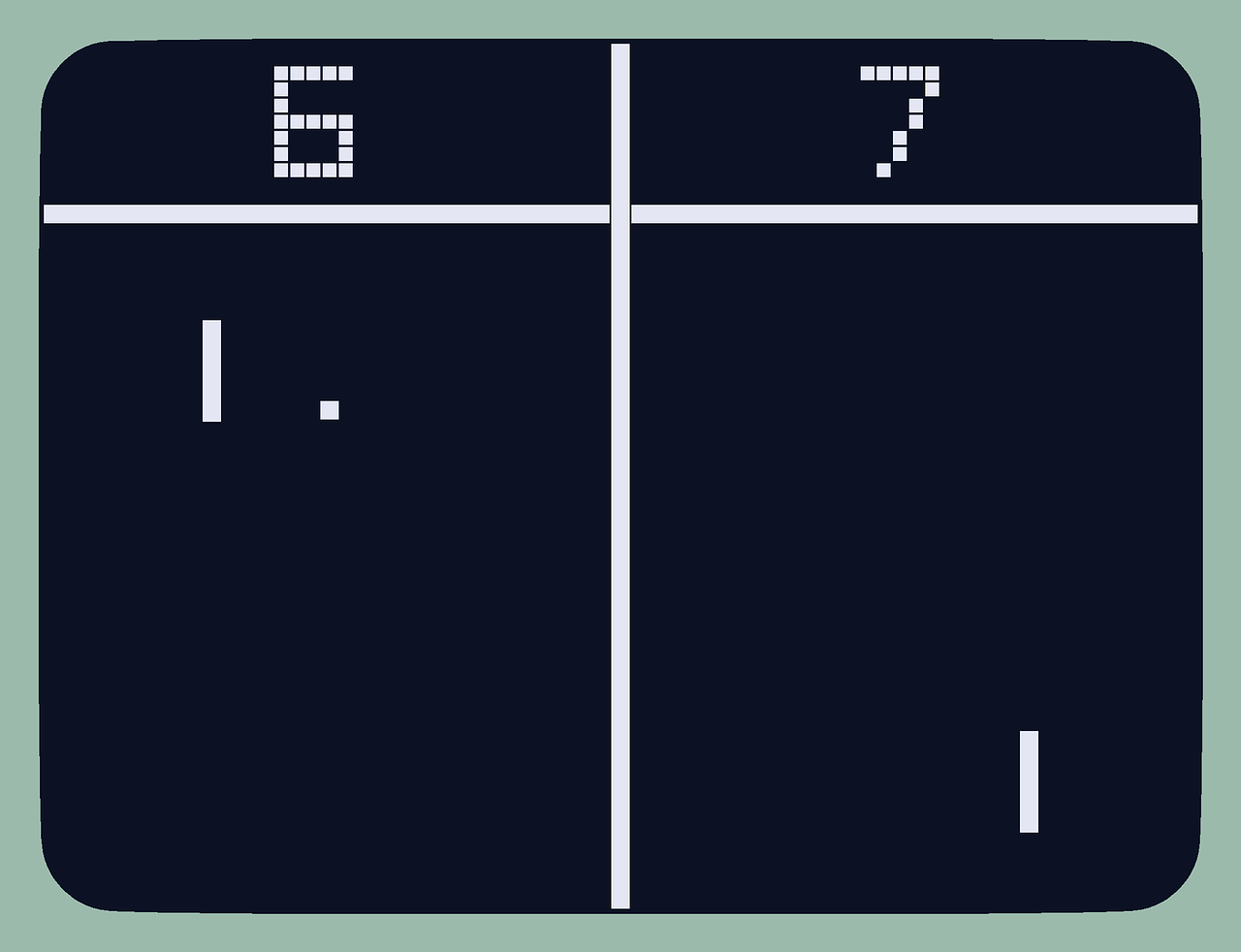






 京公网安备11000000000001号
京公网安备11000000000001号 蜀ICP备18024362号-4
蜀ICP备18024362号-4
还没有评论,来说两句吧...